XMind新手使用教程
设·集合小编 发布时间:2023-02-27 18:15:28 1596次最后更新:2024-03-08 10:50:30
导语概要



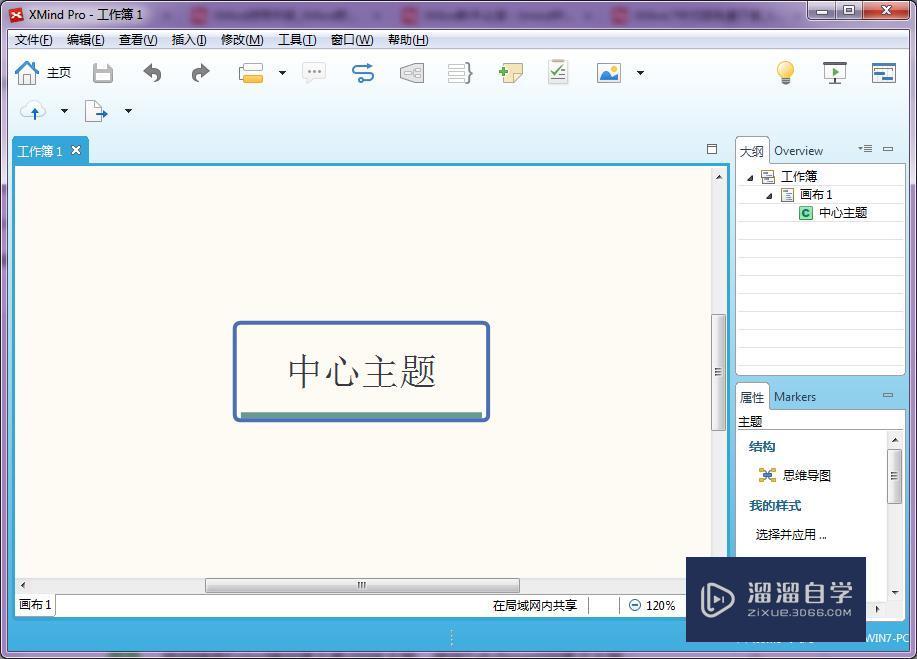
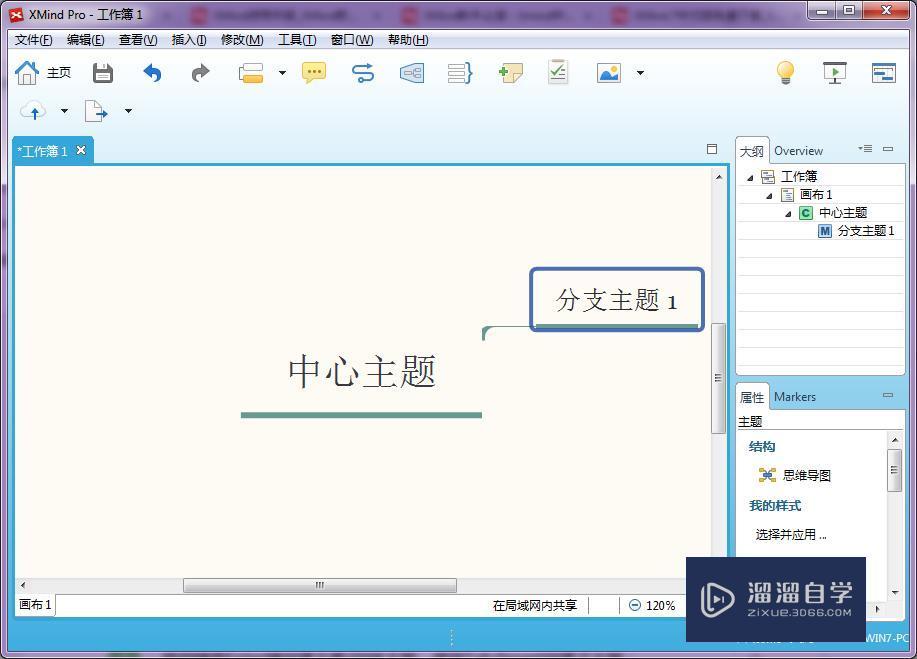
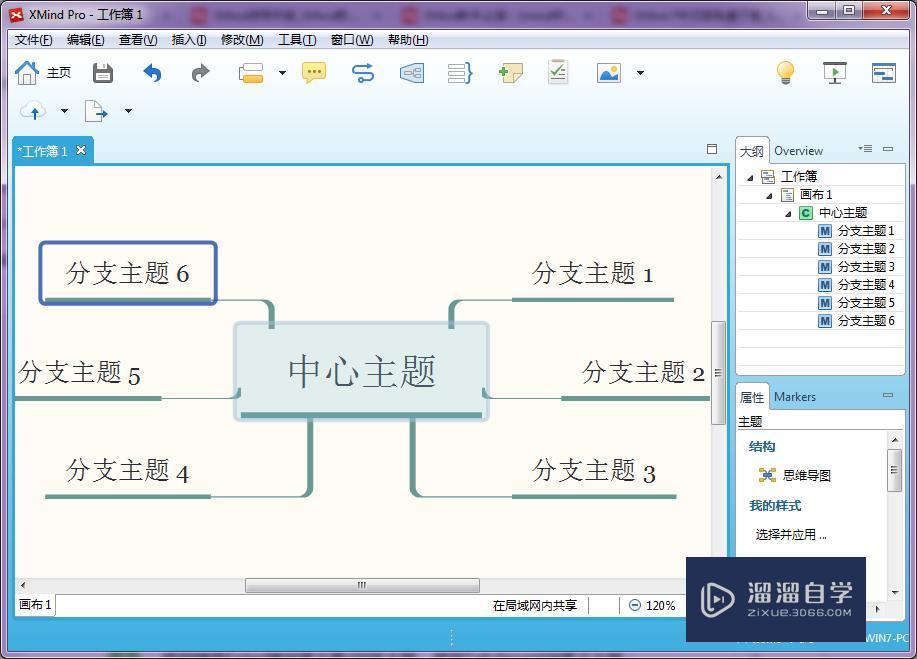


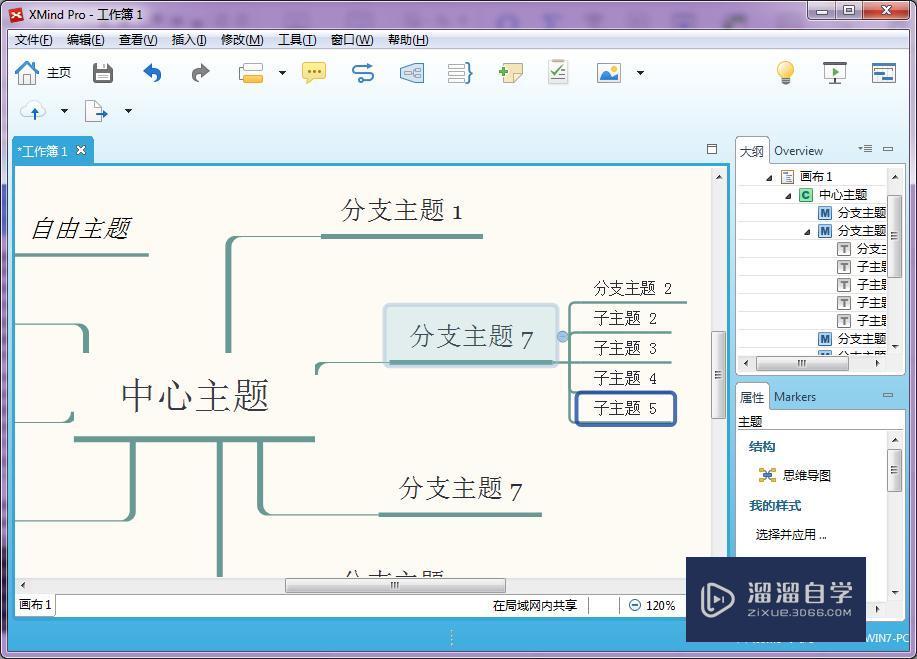


第1步启动XMind,选择一个空白模板或模板创建;第2步单击中心主题,输入文字即可对中心主题重命名;使用键盘Enter键创建主要/同级主题,使用Tab/Insert创建子主题;点击主题即可选中,使用`Delete`键删除主题。第3步双击空白处创建浮动主题;第4步点击插入,可以插入不用的标记、图片等等第5步拖动已有主题可调整主题位置;第6步单击“-”按钮收齐分支,点击“ ”按钮展示分支;按住鼠标右键可以拖动思维导图;第7步点击不同的窗口进行属性设置。
XMind是集头脑风暴与思维导图于一体的免费效率提升工具,对于新手来说刚开始用还是有些要注意的小技巧和说明。下面我就给大家带来XMind新手使用教程的内容,希望能帮助到有需要的人。

工具/软件
电脑型号:联想(Lenovo)天逸510S; 系统版本:联想(Lenovo)天逸510S; 软件版本:XMind6
关于XMind版本 关于XMind账户 使用XMind创建思维导图步骤
第1步
启动XMind,选择一个空白模板或模板创建;

第2步
单击中心主题,输入文字即可对中心主题重命名;使用键盘Enter键创建主要/同级主题,使用Tab/Insert创建子主题;点击主题即可选中,使用`Delete`键删除主题。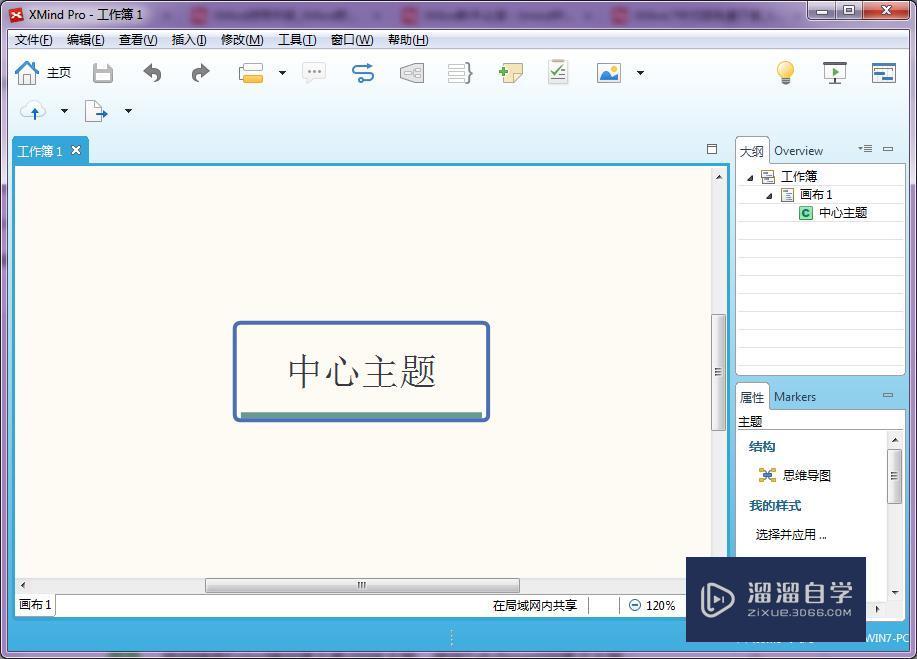
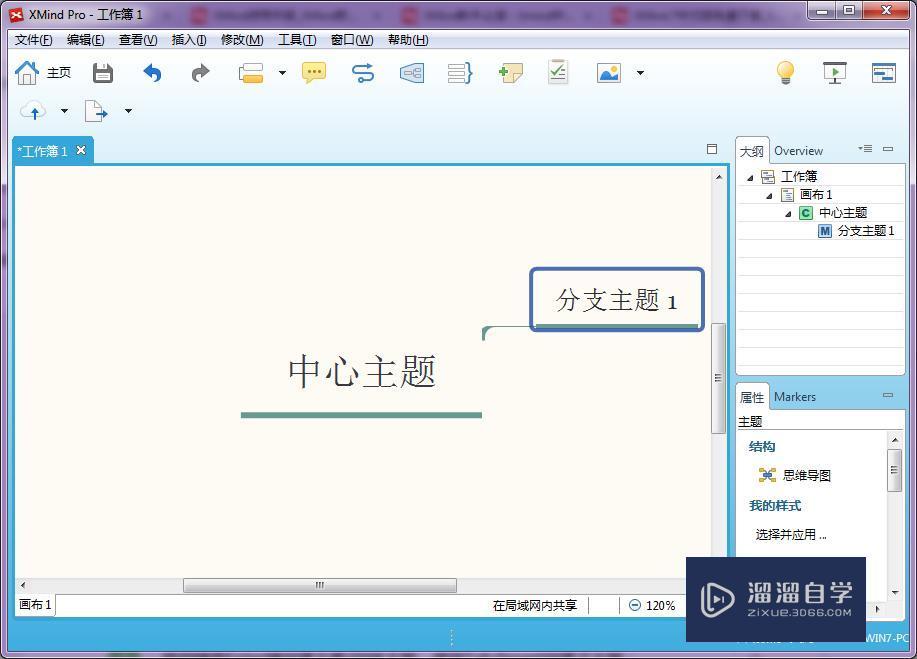
第3步
双击空白处创建浮动主题;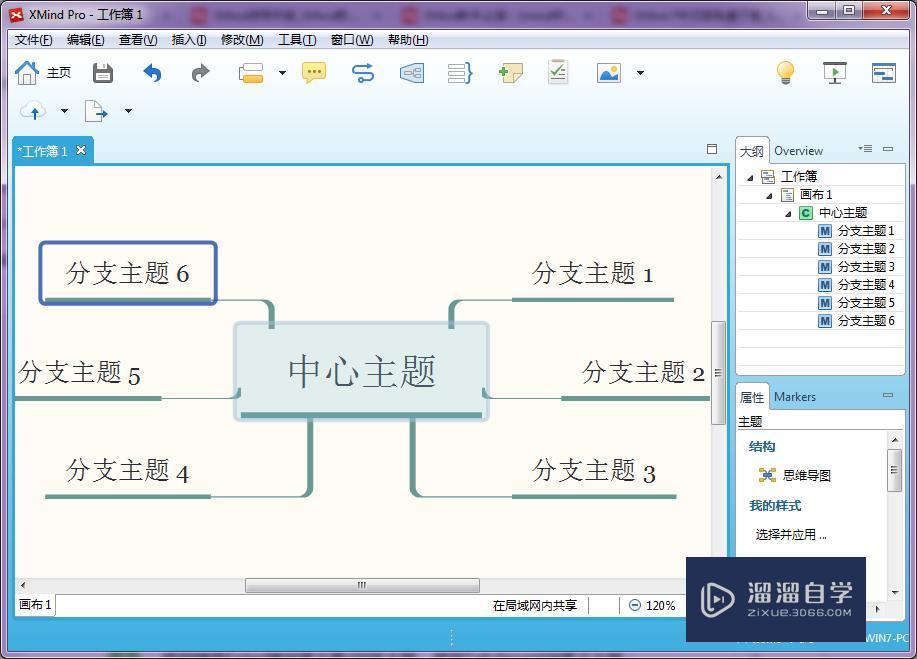

第4步
点击插入,可以插入不用的标记、图片等等
第5步
拖动已有主题可调整主题位置;第6步
单击“-”按钮收齐分支,点击“ ”按钮展示分支;按住鼠标右键可以拖动思维导图;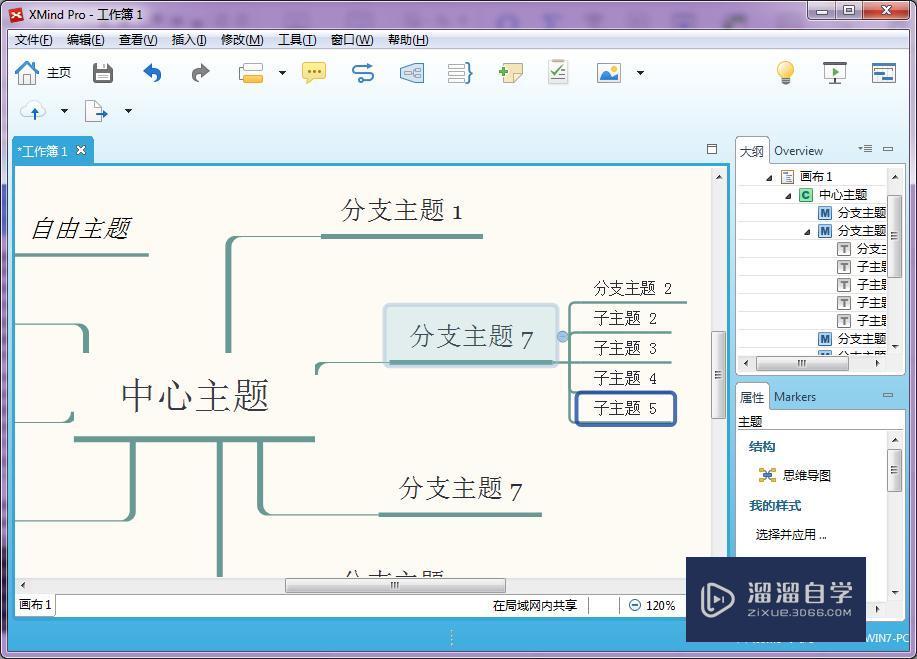
第7步
点击不同的窗口进行属性设置。

- 上一篇:XMind怎么设置显示语言为英语?
- 下一篇:XMind如何添加备注?
广告位


评论列表